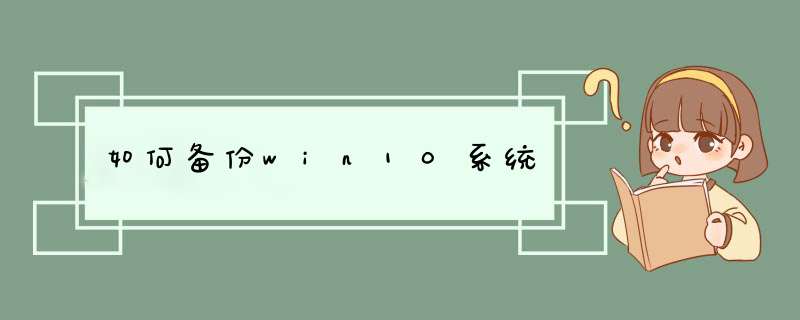
ghost备份方式如下:
工具/原料:华硕灵耀X双屏、Windows 10、ghost12.1.0。
1、点击“Local”打开ghost工具,依次点击“Local”、“Partition”、“To Image”选项。选择第一个硬盘,点击“OK”按钮,进行下一步 *** 作。
2、选择C盘备份系统就选系统所在的分区,选择C盘,点击“OK”按钮。
3、选择D盘点击倒三角按钮选择备份文件存储的位置,选择D盘,备份文件名为“win7_backup”,点击“Save”按钮。
4、选择压缩比例d出对话框显示“Compress image file”,选择压缩比例,NO是指不压缩,FAST指基本压缩,HIGH指高压缩。一般都会选FAST,这里 *** 作选择不压缩。
5、点击“Yes”d出对话框显示“Proceed with partition image creation”,这里指是否进行分区镜像创建?点击“Yes”按钮。
6、开始备份系统开始备份,Percent complete是指备份任务进度的百分比,Time remaining是指预计还需要多少时间完成备份。
1、首先,要确保我们已经使用iTunes在电脑上进行过备份,这样才能够在电脑上找到相应的备份文件。
2、大家很容易就可以在网上找到iTunes的本分文件位置,就是C:\Users\用户名\AppData\Roaming\Apple Computer\MobileSync\Backup,接下来就来和大家说下。
3、如果比较顺利的话,在第二步骤就可以完成整个 *** 作,但是并没有,大家基本上会卡在寻找appdata这个位置。
4、这是因为很多情况下,系统盘的文件是处于隐藏状态,在win10系统下,首先要显示系统文件。点击“查看”选项。
5、看到“隐藏的项目”之后,在前面打上勾勾,之后就可以显示系统文件了。
6、重新显示已经隐藏的文件夹,和正常状态显示的文件夹还是有一定的区别的,上面好像是蒙上一层雾状的东西。完成。
欢迎分享,转载请注明来源:内存溢出

 微信扫一扫
微信扫一扫
 支付宝扫一扫
支付宝扫一扫
评论列表(0条)